| 跳过导航链接 | |
| 退出打印视图 | |

|
Oracle® Storage 12 Gb/s SAS PCIe RAID HBA(内部)安装指南 适用于 HBA 型号 7110116 和 7110117 |
本节介绍如何使用 BIOS 设置实用程序中的 "LSI MegaRAID Configuration Utility" 菜单在 x86 系统上创建逻辑驱动器。然后可以将此逻辑驱动器定义为可引导,并将操作系统安装到该逻辑驱动器中。如果已将系统 BIOS 设置为 UEFI 引导模式,则按照本节中的过程操作。如果已将系统 BIOS 设置为 Legacy 引导模式,则不要执行本节中的过程,而是转到使用 BIOS 配置实用程序创建可引导的逻辑驱动器。
在执行本节中的步骤之前,请确认 HBA 上的固件级别,必要时执行任何固件更新。有关更新固件的信息,请参见Chapter 4, HBA 软件安装。
按照所列顺序执行以下过程,在 x86 系统上创建逻辑驱动器:
此过程可帮助您确定要用于配置逻辑驱动器的驱动器。
在引导过程中,BIOS 初始化标题列出了有关发现的 SAS 适配器和设备的信息,这些适配器和设备连接至系统中发现的 HBA。
图 3-1 "MegaRAID Configuration Utility" 菜单选项
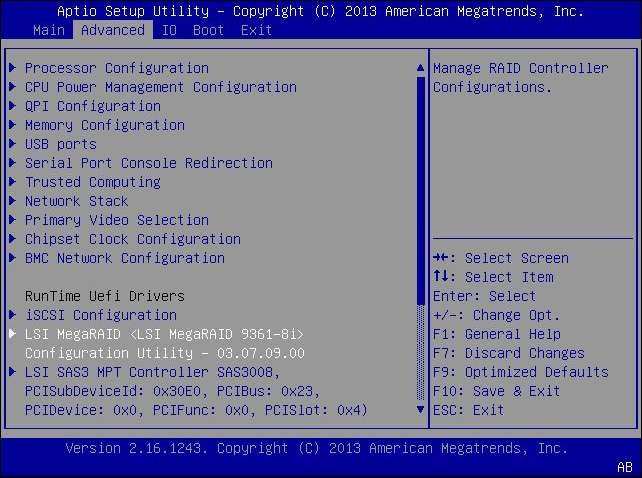
图 3-2 "Drive Management" 菜单选项
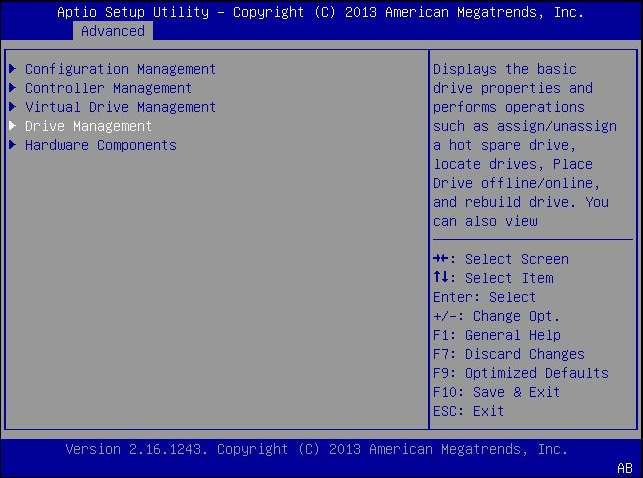
在以下示例中,插槽 0、1、2 和 3 中共有四个驱动器。插槽 2 和 3 当前未使用(通过 Unconfigured Good 文本可以看出)。可以将 Unconfigured Good 驱动器用作逻辑驱动器配置的一部分。
图 3-3 连接到 HBA 的驱动器
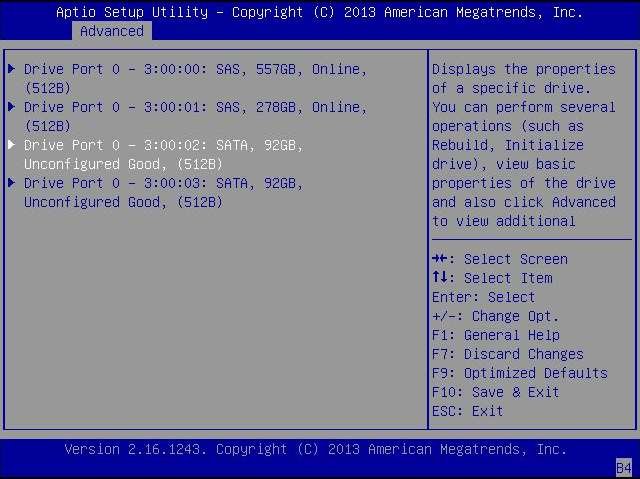
验证了哪些驱动器可用于逻辑驱动器配置(如确认驱动器及其插槽 中所述)之后,即可使用这些驱动器来创建逻辑驱动器。在以下过程中,驱动器 2 和 3(3:00:02、3:00:03)将用于创建 RAID 1 卷。
图 3-4 "Configuration Management" 菜单选项
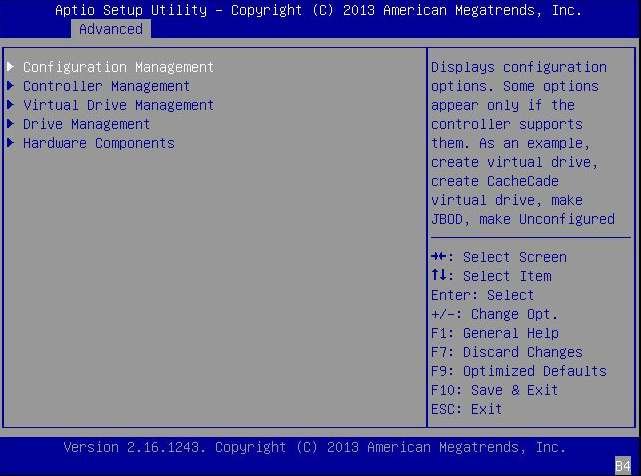
图 3-5 "Create Vrtual Drive" 菜单选项
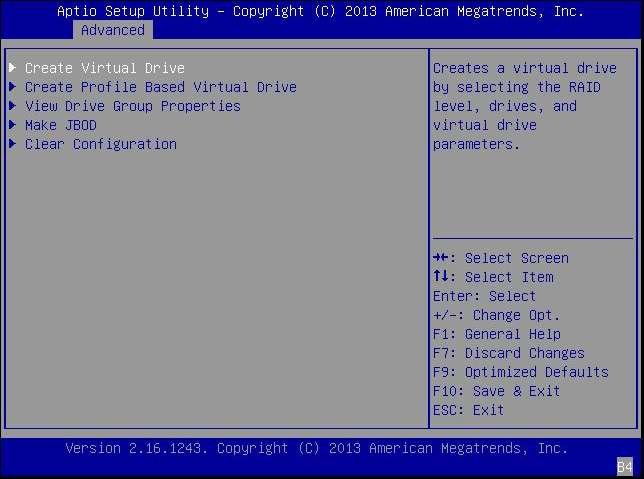
在以下示例中,已选中 RAID 1 级别。
图 3-6 选择虚拟驱动器的 RAID 级别
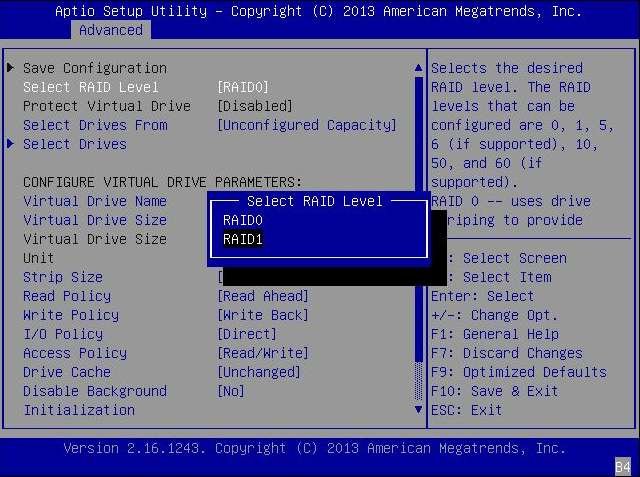
图 3-7 选择 "Select Drives" 字段
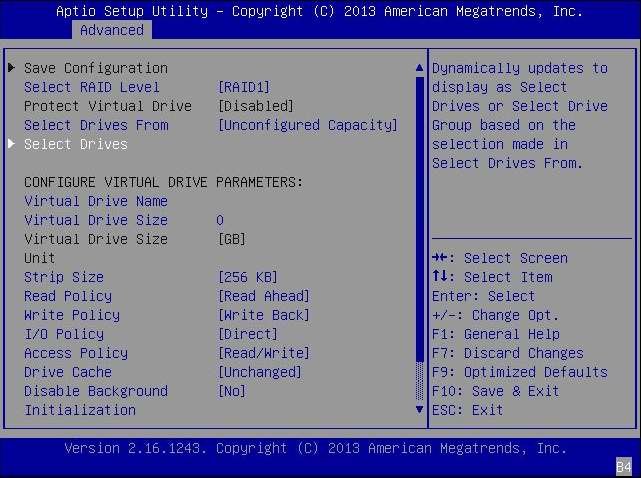
现已创建了包含所启用的驱动器的逻辑驱动器,并且将显示 "Confirmation" 页。
图 3-9 "Create Virtual Drive" 页
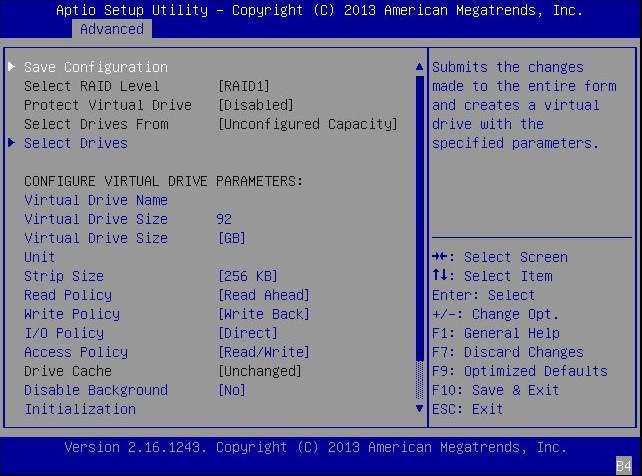
开始之前
在执行此过程之前,确认各个驱动器及其插槽(请参见确认驱动器及其插槽 )并创建一个逻辑驱动器(请参见创建逻辑驱动器)。
将显示 "Save Configuration confirmation" 页。
图 3-10 确认配置
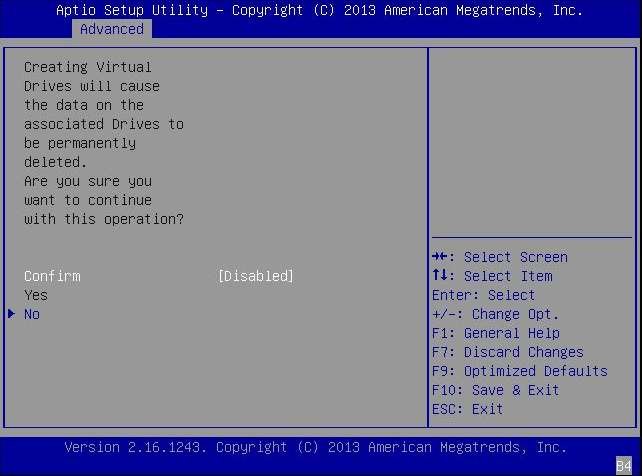
将显示一条消息,指出虚拟驱动器的创建成功且所有无法配置的空闲空间都已使用。
图 3-13 查看新虚拟驱动器的属性
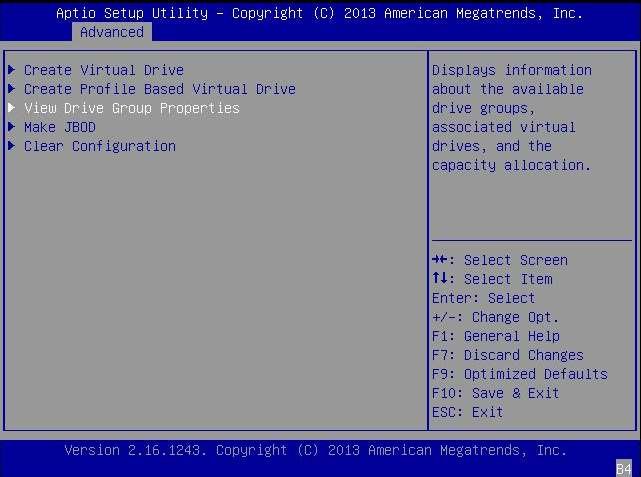
在以下示例中,已创建驱动器组 2、虚拟驱动器 4。
图 3-14 查看逻辑驱动器信息
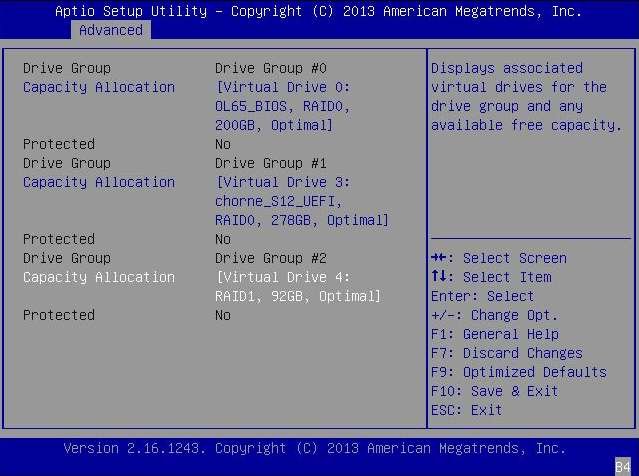
有关验证新创建的逻辑驱动器的标签的信息,请参见验证逻辑驱动器的标签是否有效。
有关 Oracle System Assistant 的信息,请参阅您系统的管理指南。
有关安装 Oracle OS 的信息,请参见安装 Oracle Solaris OS。